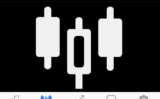こんにちは。
元銀行員で海外FX歴5年を経過したIEMONGです。
この記事は、海外FXの超定番業者であるXMtrading(XM)の口座開設を検討している方、特に国内FXからの乗り換え組の方のために、必ず押さえておきたいポイントをまとめています。
何かを始めるときって心配で色々と調べてしまうものですが、最後まで読んでいただくと、XMを利用するときのポイントを理解できるだけでなく、口座開設をスムーズに行うことができます。
こんな疑問に答えます。
- XMの口座の種類とボーナスのおさらい
- 口座開設手順を完全画像解説
- ボーナスのもらい方
- 口座への入金方法
- MT4(MT5)の設定&トレードの始め方
【XM口座開設】慎重派の始め方とは?5つの手順
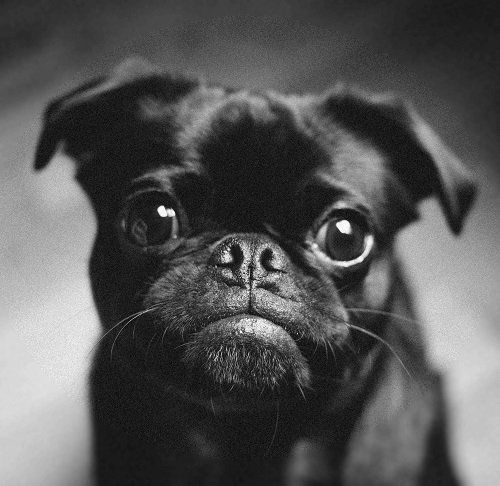
海外FXは初めてだけど、何となく怪しい…本当に大丈夫なの?
私だってそう思っていましたが、結論から言うと全く問題ありませんでした。
XMは、調べてみるとわかるように、実績も豊富で多くの人が使っており、日本語サポート(メール・ライブチャットも対応)も完備、全く不自由なく安心して使うことができたからです。
今まで国内FXを使っていたあなたにとって、初めての海外FXに最適な業者だと言えます。
とはいえ、全く初めてだったらまず何から調べたら良いかもわからないし、どうやって口座を開設するのかもわからないですよね。
この記事では、XMの口座開設手順をPC編・スマホ編それぞれで完全画像解説していますので、画像のとおり入力するだけで簡単に登録することができます。
また、それだけではなく、使える口座の種類やボーナスの仕組み、口座開設後のボーナスの受け取り、入金方法、MT4(またはMT5)まで掲載しましたので、「口座開設からトレード開始まで」の5手順をこの記事1発で理解することができます。
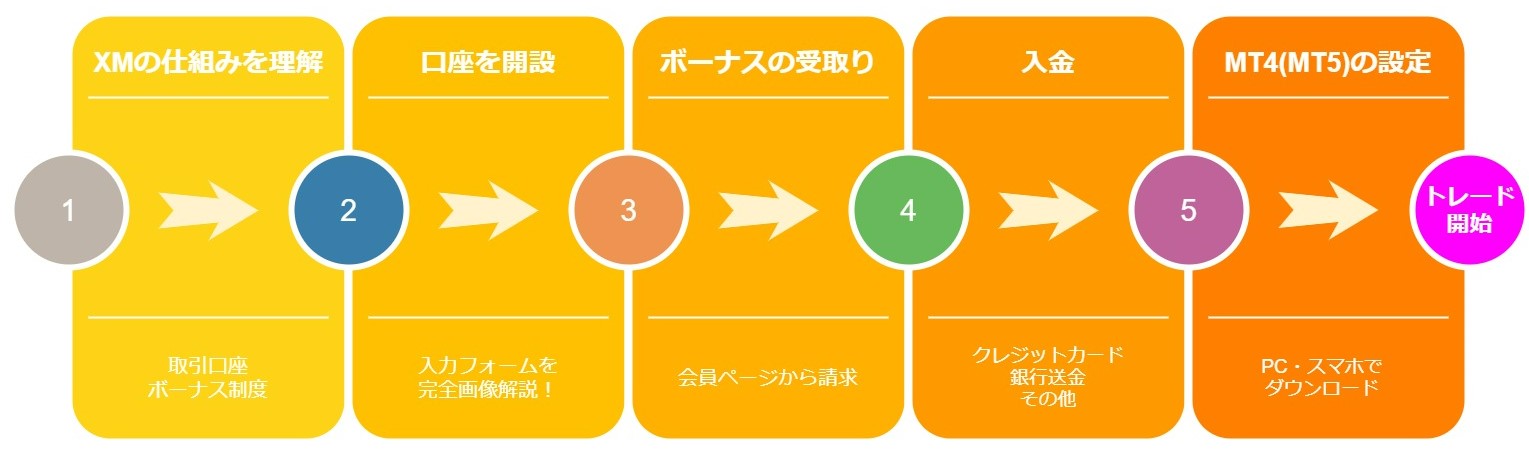
取引口座の種類とボーナスの仕組み
すでにXMの口座の種類やボーナスについて色々と調べてこのページにたどり着いた方も多いと思いますが、最後にもう一度おさらいをしてみましょう。
XMの取引口座には、3種類の異なるタイプが存在します。
詳細はXMの公式(口座タイプについて)にも当然ありますが、ざっとした概要は下のとおり。
そして、口座の種類によっては受け取ることができないボーナスがあるので、しっかりと理解しておきたいところ。
XMのトレード関連ボーナスは以下の3つです。
このことを踏まえて、使う口座を選ぶ必要がありますが、結論から言うと、XMで口座開設するなら「スタンダード口座」で間違いないと思います。
なぜなら、「XM Trading Zero口座」は1回の取引にかかるコスト(スプレッド+手数料)は安いですが、入金ボーナス・ロイヤルティプログラムが適用されません。
コストが安い業者は探せば他にもありますが、安定した取引環境でボーナスを使って有利にトレードするというのがXMのメリットのはず。
XMのメリットを享受するには、提供される全てのサービス・ボーナスを利用することができる「スタンダード口座」を選べば間違いないと思います。
ちなみに、「マイクロ口座」でも各種ボーナスが適用されるのですが、取引ロット数が特殊なので微妙、「とりあえず少額入金してトレードを試してみたい」という場合におススメしますが、あえて選ぶ必要はないと思います。
まずは「スタンダード口座」からはじめてみて、慣れてきたら「XM Trading Zero口座」や「マイクロ口座」を追加して使い分ける方法もアリです。(XMは最大8口座まで開設することができます。)
| マイクロ口座 | スタンダード口座 | XM Trading Zero口座 | |
|---|---|---|---|
| 1ロットの通貨数 | 1ロット=1,000通貨 | 1ロット=100,000通貨 | 1ロット=100,000通貨 |
| 最小取引単位 | 0.01ロット(MT4) 0.1ロット(MT5) |
0.01ロット | 0.01ロット |
| 最大レバレッジ |
最大888倍 |
最大888倍 |
最大500倍 |
| ゼロカット | 〇 | 〇 | 〇 |
| スプレッド | 1pip~ | 1pip~ | 0pip~ |
| 手数料 | 無し | 無し | 有り |
| 口座開設ボーナス | 〇 | 〇 | 〇 |
| 入金ボーナス | 〇 | 〇 | × |
| ロイヤルティプログラム | 〇 | 〇 | × |
| 最低入金額 | 500円 | 500円 | 10,000円 |
XMの口座開設方法を完全画像解説(PC編)
ここからは、具体的な口座開設手順を完全画像解説で紹介していきます。
口座開設までは、たったの3ステップだけなので、記事を読みながらXM公式ページで入力を進めていくと本当にあっけなく終わってしまうと思います。
一応、最後まで目を通していただいてから、実際に手続きをしていくのがおススメ。
そのほうが全体の流れを理解しやすいと思います。

そして、準備しておいてもらいたいものが3つあります。
Eメールアドレスは当然として、あなたが本人であることが証明できる「本人確認書類」、現住所を証明することができる「住所確認書」が必要です。
FX業者も法令・規制により提出を求め保管することが義務付けられていますので、どこのFX業者で口座開設する際にも必ず必要になります。(※正確には、FX業者によって微妙に必要書類が異なったり、追加されることがあります。)
証明書を提出しても悪用されたり、心当たりがない郵便物が届いたりすることもありませんので大丈夫です。
ここからは、PCでの開設方法をご紹介しますので、スマホで見ていただいている方は「XMの口座開設方法を完全画像解説(スマホ編)」まで読み飛ばしてOKです。
ステップ①|公式サイトで登録
XMの新規口座開設ページから必要事項を入力していきます。
はじめに基本情報や希望する口座タイプを選んでいきます。
電話番号の入力に少しだけ注意が必要ですが、入力項目には番号を付けており、この画像の下にはそれぞれの項目を詳しく解説していますので、ここを見ながら入力していただければ特に問題はないはずです。
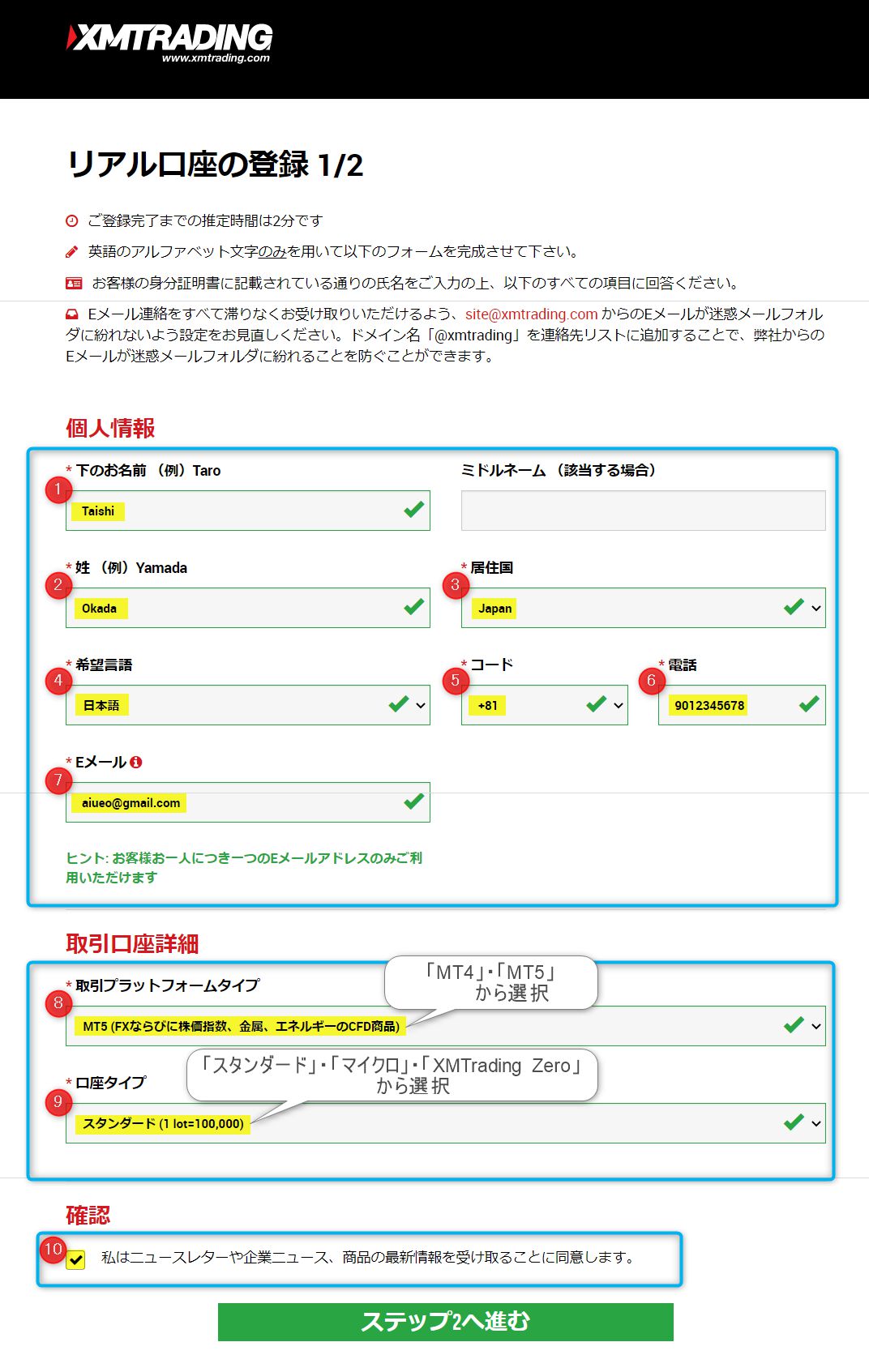
全て入力が終わったら、「ステップ2へ進む」のボタンを押して次の画面に進みます。
次に、住所や取引口座詳細、投資家情報を入力していきます。
「投資家情報って何?」って思われるかもしれませんが、このまま読み進めていただくと問題なく入力できますので大丈夫です。
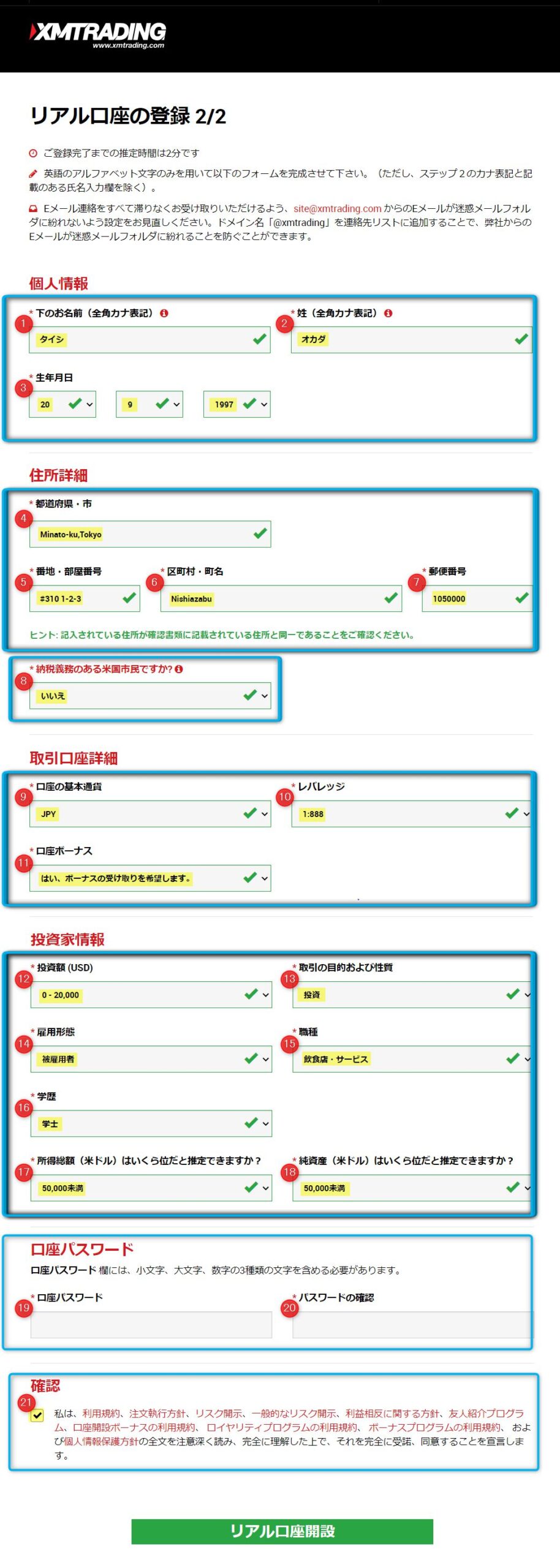
これで入力はすべて終わり。
ボーナスの受け取りと、パスワードを控えておくように注意して、「リアル口座開設」のボタンを押します。
すると、次の画面に移行し、これで口座開設の1つ目のステップが完了したことになります。
ただし、この状態ではまだトレードができる状態ではありませんので、画面に表示されているステップに従って、口座を有効化していきましょう。
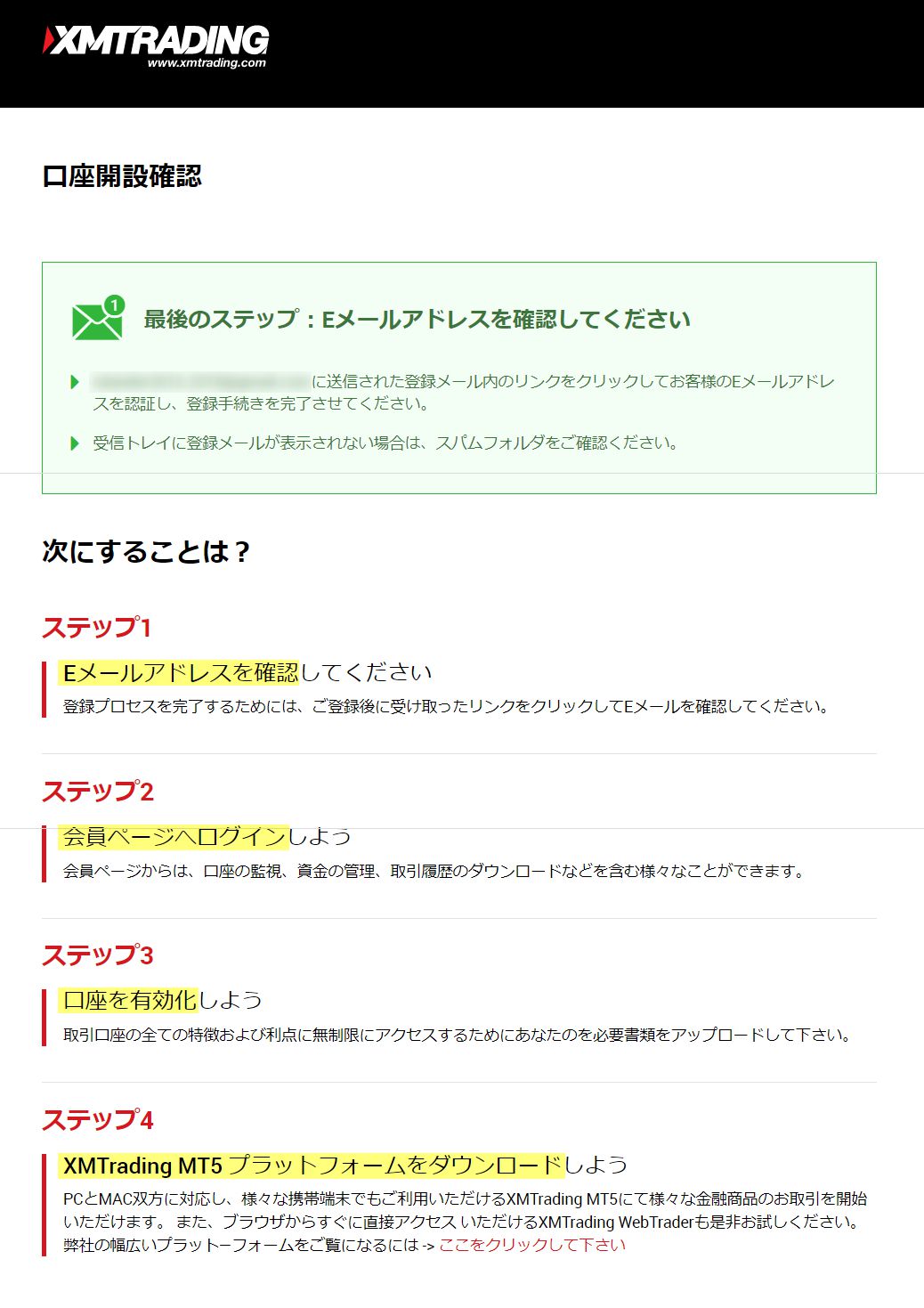
ステップ②|登録Eメールアドレスを確認
さきほどの口座開設時に入力をしたご自身のメールアドレスに、XMから以下のようなメールが届いているはずです。
メール内にある「Eメールアドレスをご確認ください。」のボタン(メールアドレス認証リンク)をクリックすると、登録されたメールアドレスの認証が完了します。
もし受信フォルダになければ、迷惑メールフォルダを確認してみてください。
それでも届いていないようなら、メールアドレスの入力間違いも考えられますので、XMオンラインサポート(support@xmtrading.com)へメールで問い合わせをしてみましょう。
丁寧に調べて回答してくれるはずです。
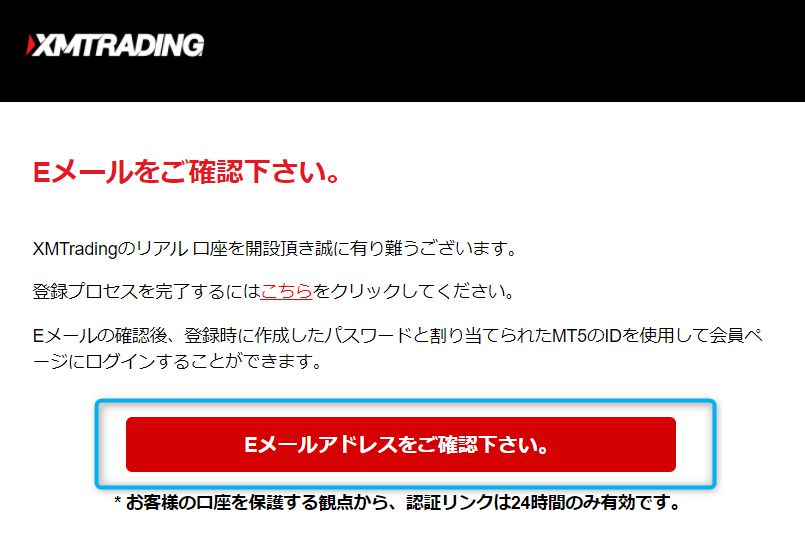
メールアドレスの認証が完了すると、下のような画面に移行します。
これで「口座開設」は完了したことになります。
画面に表示されている「ID」と、登録時にご自身で設定した「パスワード」を使って会員ページへログインをしてみましょう。
ログイン後に、各種証明書を提出し、口座の有効化を進めていくことになります。
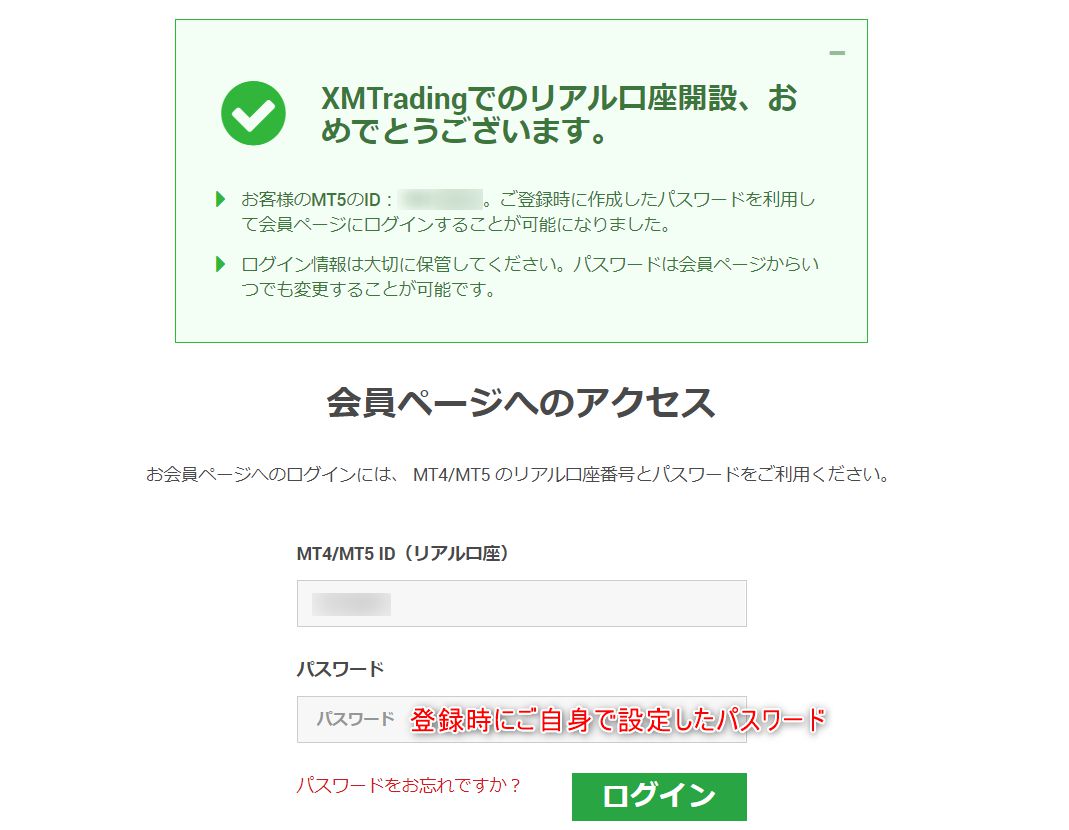
また、メールを確認すると、先ほど画面に表示されていたものと同じ口座の「ID」と「MT4またはMT5の接続サーバー名」が届いているはずです。
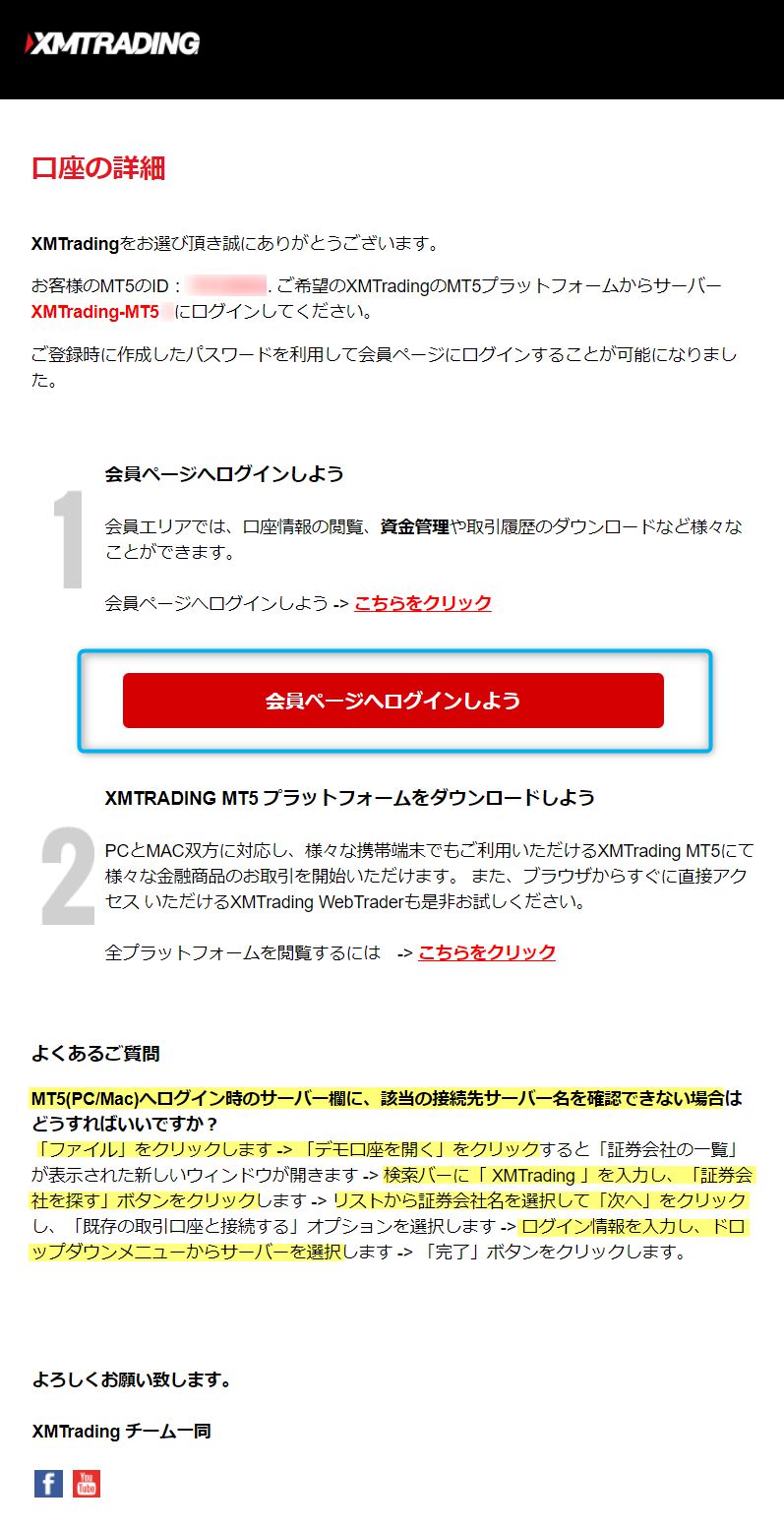
今後、XMの会員ページにログインするには口座の「ID」と「ご自身で設定したパスワード」が必要となり、トレードの際にMT4またはMT5にログインするには口座の「ID」と「ご自身で設定したパスワード」に加えて、「MT4またはMT5の接続サーバー名」が必要となるので大事に控えておいてください。
- 口座の「ID」
- 自身で設定した「パスワード」
- 口座の「ID」
- 自身で設定した「パスワード」
- 接続先「サーバー名」
ステップ③|口座を有効化する
XMの会員ページにログインした画面が以下の画像ですが、表示されているようにまだ有効化されていません。
「本人確認書類(パスポート・運転免許証・マイナンバーカードなど)」と「住所確認書類(住所が記載されている最近の公共料金の請求書など)」を準備のうえ、「こちらより口座を有効化する」のボタンを押します。
この先は、必要書類をオンラインでアップロードすることになりますが、PCで画像データやPDFデータを用意するのが面倒なら、スマホでXMの会員ページにログインし、カメラで撮影した画像をそのままアップロードするのが便利でおススメです。(「ステップ③|スマホで必要書類をアップロード・口座を有効化する」まで飛ばし読みする)
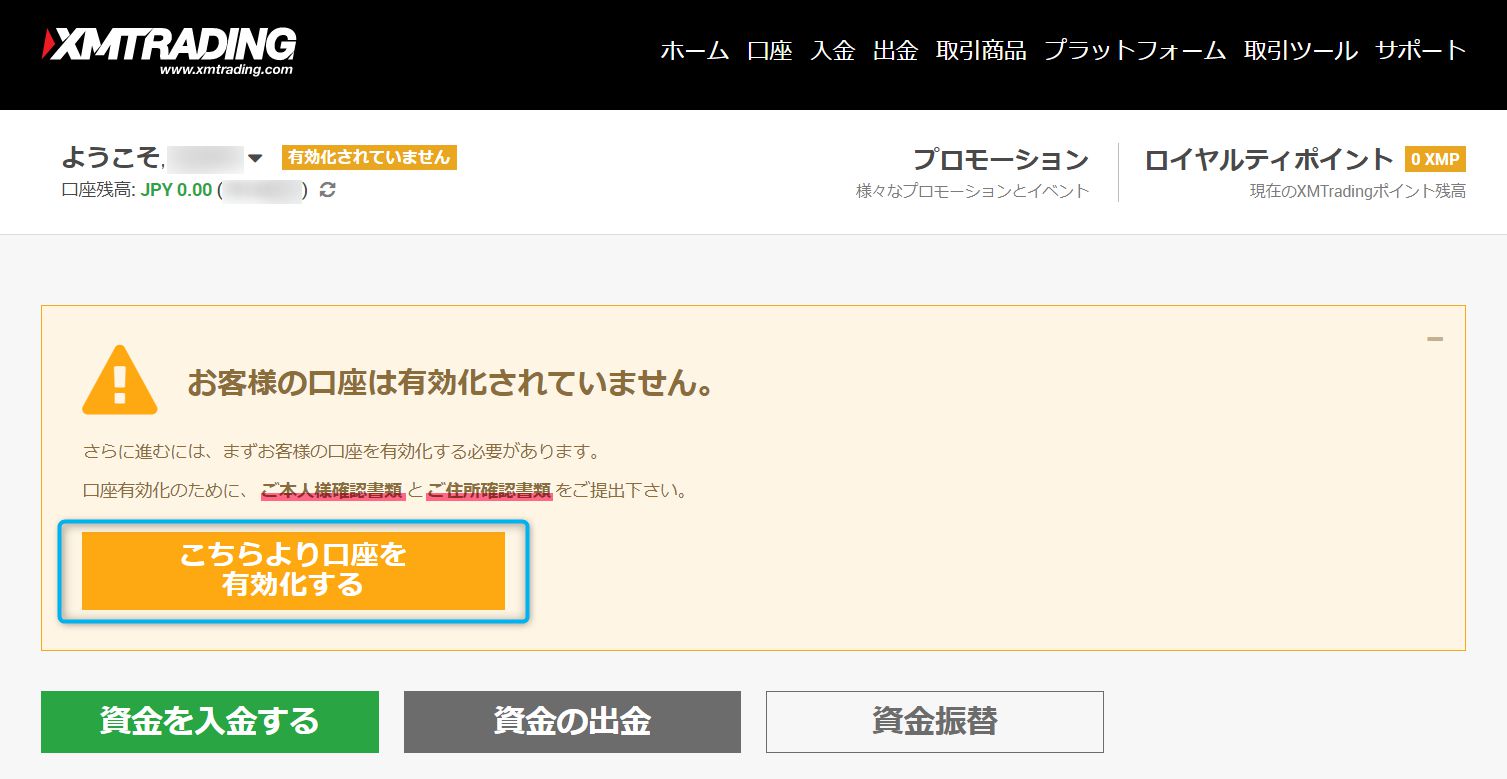
必要書類のアップロードの前に、XMでは「CRS」に準拠のため追加情報が必要という画面が表示されます。
CRSとは、国際的な租税回避を防止するために、経済協力開発機構(OECD)が策定した制度のこと。
現時点では「いいえ」と回答しておけば問題なく口座有効化できますが、今後、各国規制がより強化されてきた際には、この時点で実際にマイナンバーの提出が求められるようになるかもしれません。
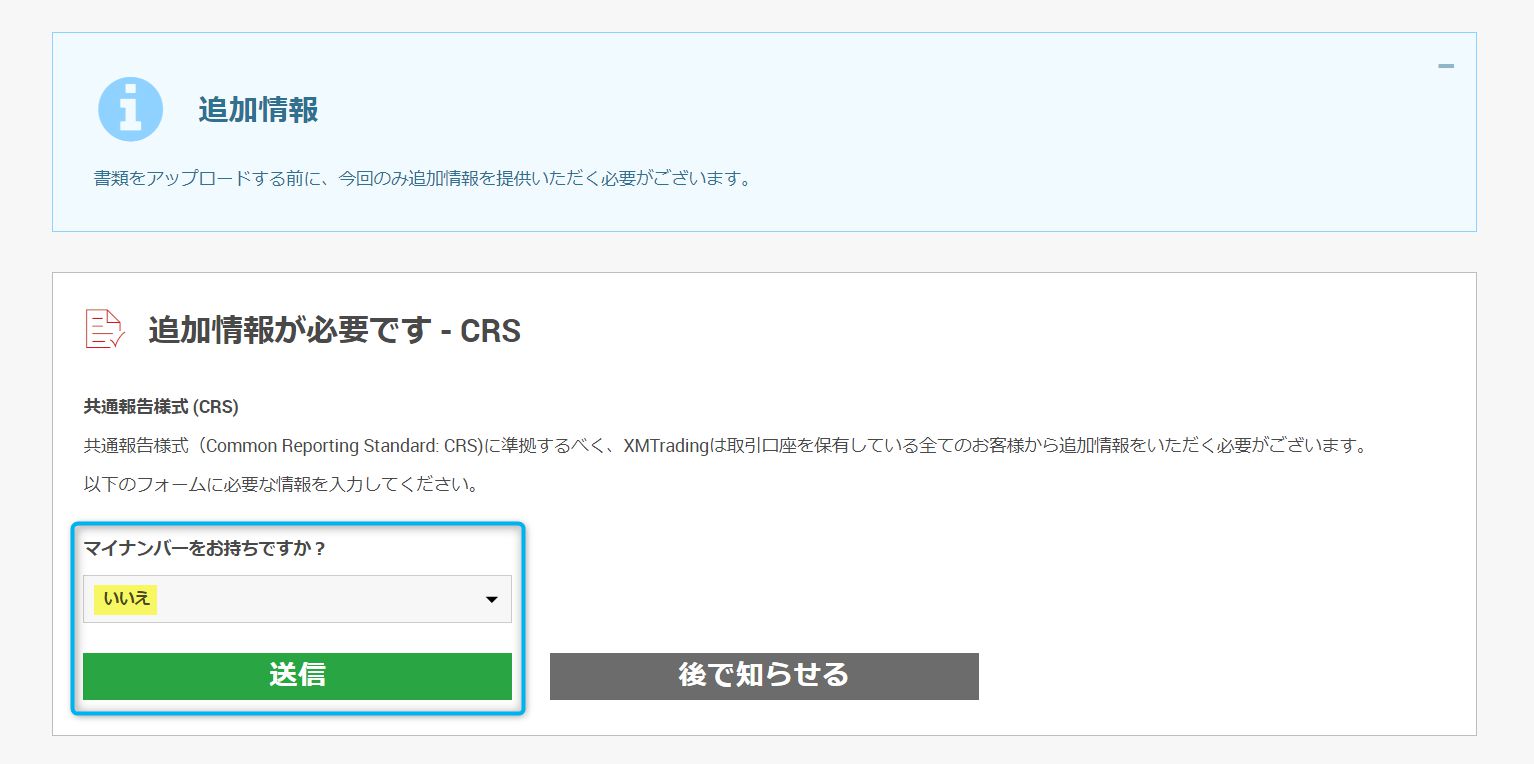
次に、実際に証明書類の画像データまたはPDFデータをアップロードしましょう。
免許証の場合が多いかと思いますが、両面をアップロードしなければならないので注意してください。
ファイルを選択し、「書類をアップロードする」のボタンを押します。
①身分証明書
パスポート・運転免許証・マイナンバーカードなど(有効期限内のもの)
②住所確認書
住所が記載されている最近の公共料金の請求書(電気・ガス・水道・電話・ネット等)もしくは、住所が記載されている過去6か月以内発行の銀行利用明細書
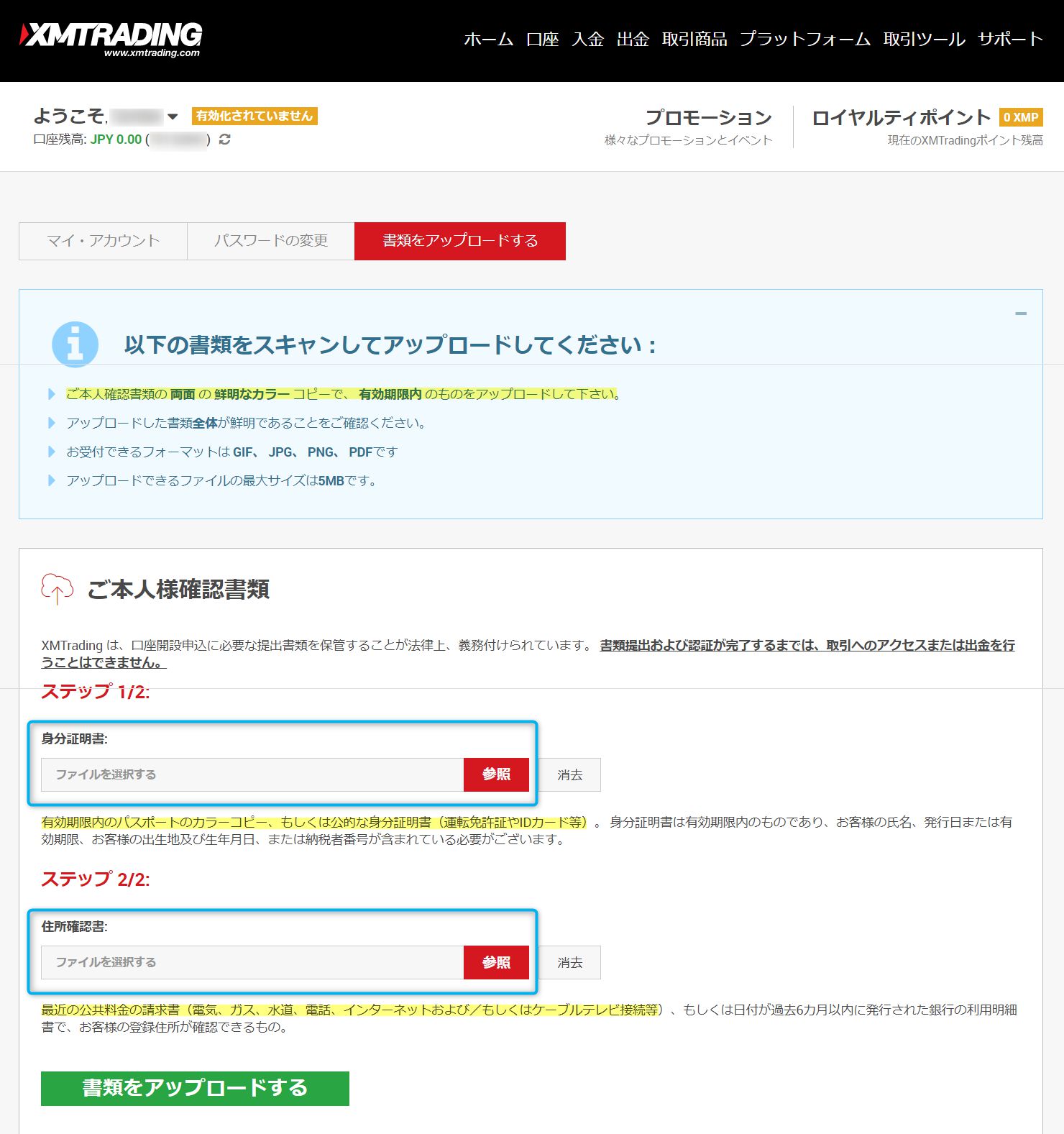
アップロードが完了すると、XMの営業日24時間以内に、口座の有効化が完了したことを知らせるメールが届きます。
もし、提出書類に不備があった場合でも、改めて提出依頼のメールが届きますので、先ほどと同じようにアップロードしなおせば問題ありません。
ここまでで口座の有効化が完了し、トレードを行う準備ができました。
次の項目はスマホでの口座開設を紹介する内容ですので、PCで口座開設完了した方は「口座開設3,000円ボーナスのもらい方」まで飛ばしてOKです。
XMの口座開設方法を完全画像解説(スマホ編)
ここからは、スマホでのXM口座開設手順を画像で完全解説していきます。
口座開設の流れは以下の3ステップのみなので超簡単です。

PCでの手順とほとんど同じですが、口座開設時の入力項目も多くないため、証明書類をカメラで撮影してそのままアップロードできるスマホでの口座開設が実はおススメです。
口座開設の前に、次の3つを用意しておいてください。
書類提出に抵抗があるかもしれませんが、FX業者も法令・規制により提出を求め保管することが義務付けられていますので仕方ありません。(どこのFX業者でもこれらの書類提出は必要です。)
XMが法令・規制に従い運営されている証拠でもあるので、むしろ安心して提出できる材料だと私は考えます。
証明書を提出しても悪用されたり、心当たりがない郵便物が届いたりすることもありませんので大丈夫。
ステップ①|スマホ公式サイトで登録
XMの新規口座開設ページから必要事項を入力していきます。
入力画面では、初めに基本情報をさらっと入力していきます。
簡単な内容なのでほとんど迷う内容はありません。
電話番号の入力に少しだけ注意が必要ですが、画像下の解説を見ながら入力していただければ特に問題はないはずです。
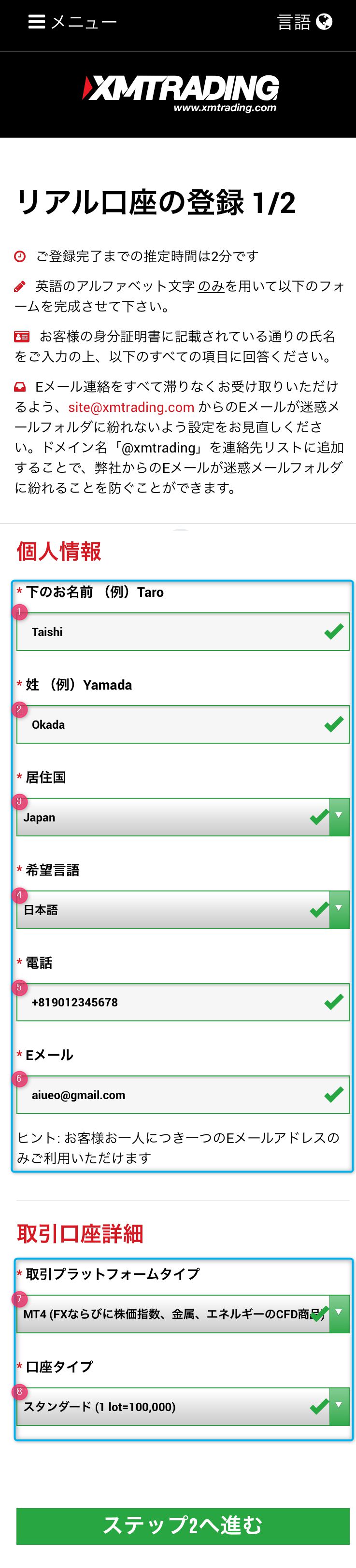
「ステップ2へ進む」という緑色のボタンをタップすると、次の画面に遷移しますので引き続き入力をしましょう。
先ほどよりも少し入力項目は多いですが、画像を見ながら進めていってもらえれば失敗しませんので大丈夫です。
入力項目に付けた番号ごとに詳細を解説しています。

入力が完了すると次に進みますが、ボーナスの受け取りと設定したパスワードを控えておくように注意してください。
画面下にある「リアル口座開設」の緑色ボタンをタップすると以下のように画面が変わり、口座開設のための情報入力が完了しました。
ただし、これだけではまだトレードすることはできませんので、表示されているステップに従って、口座の有効化を進めていきます。
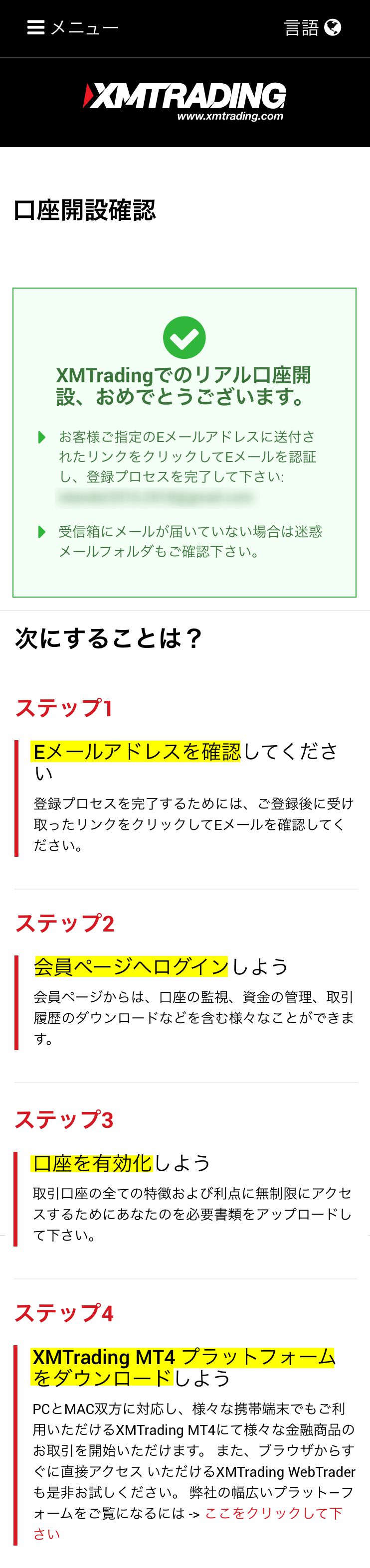
ステップ②|スマホで届いたメールを確認する
口座開設時に登録をしたEメールアドレスにXMからのメールが届いているはずなので確認をします。
メールの中ほどに、「Eメールアドレスをご確認ください。」というボタンがあるので、タップするとメールアドレスの認証が完了します。
もし受信フォルダになければ、迷惑メールフォルダを確認してみてください。
それでも届いていないようなら、メールアドレスの入力間違いなどのトラブルが考えられますので、XMオンラインサポート(support@xmtrading.com)へメールで問い合わせをしてみましょう。
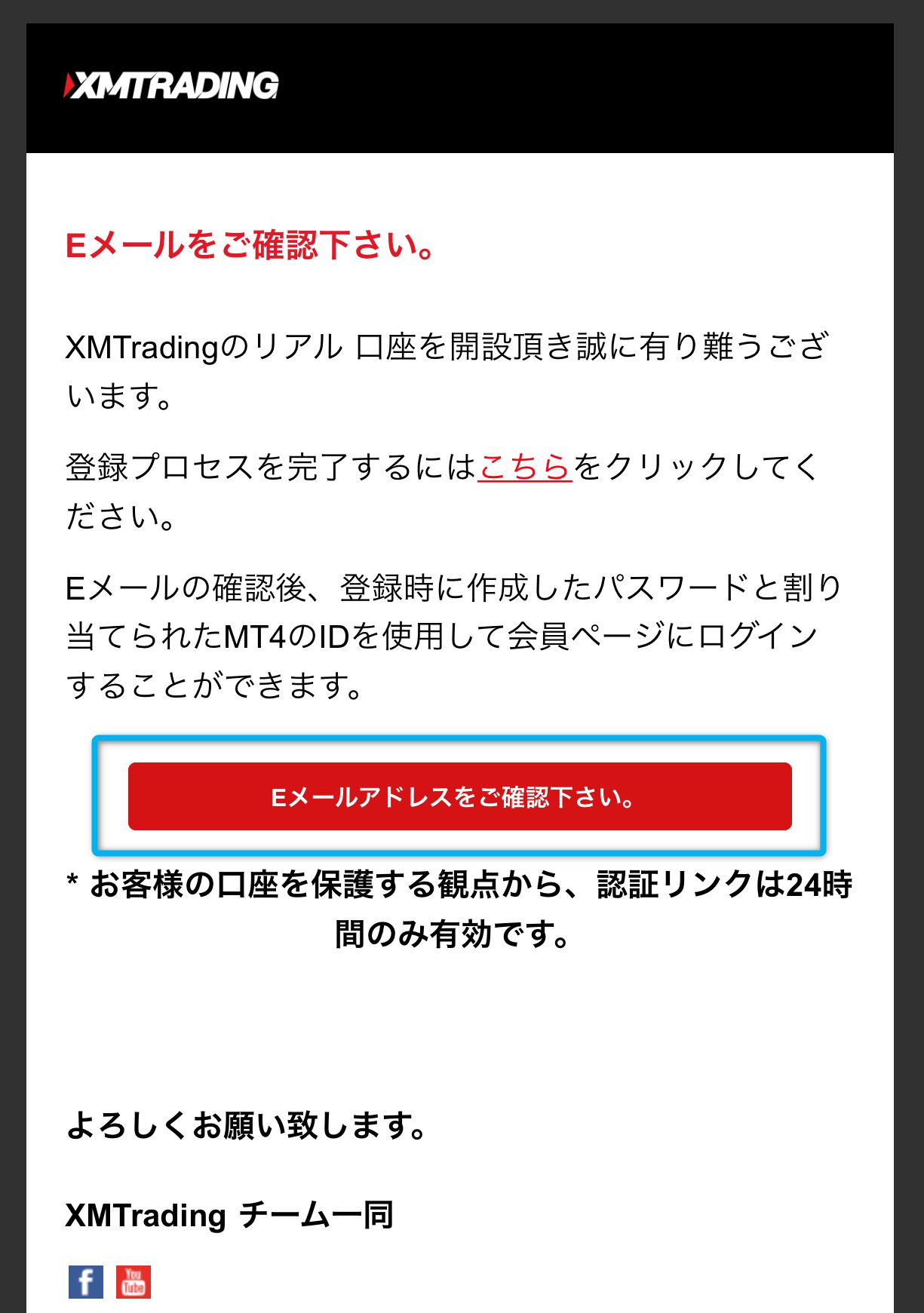
Eメールアドレスの確認が完了すると以下の画面に移り、「MT4(またはMT5)のID」が割り当てられ、口座開設時に設定をしておいた「パスワード」を使用して、会員ページにログインできるようになりました。
次のステップでは、画面に表示されている「ID」と、登録時にご自身で設定した「パスワード」を使ってXMの会員ページにログインし、各種証明書を提出、口座の有効化を進めていくことになります。
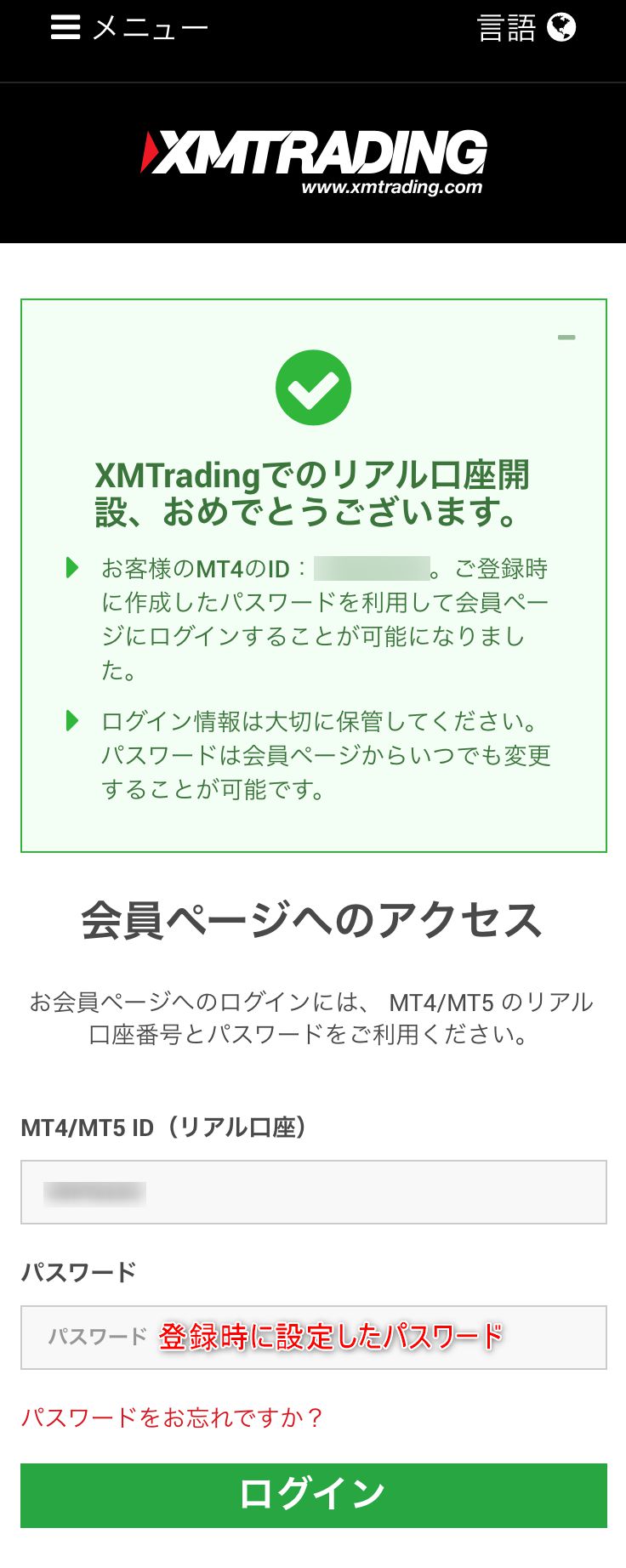
また、下の画像のように、「MT4のID」・「MT4のサーバー名」が記載されたEメールが届いているはずです。MT4のログインパスワードは、XMの会員ページのパスワードと共通の、口座開設時に設定をしておいた「パスワード」です。
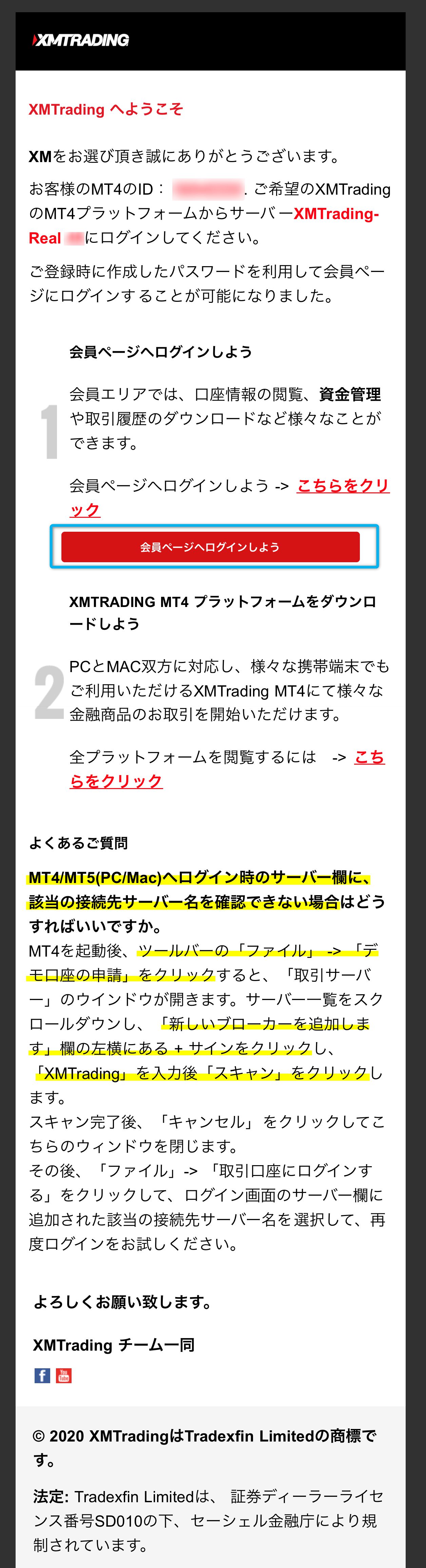
今後、XMの会員ページにログインするには口座の「ID」と「ご自身で設定したパスワード」が必要となり、トレードの際にMT4またはMT5にログインするには口座の「ID」と「ご自身で設定したパスワード」に加えて、「MT4またはMT5の接続サーバー名」が必要となるので大事に控えておいてください。
- 口座の「ID」
- 自身で設定した「パスワード」
- 口座の「ID」
- 自身で設定した「パスワード」
- 接続先「サーバー名」
ステップ③|スマホで必要書類をアップロード・口座を有効化する
ここまでで、XM公式サイトの「会員ページ」にログインができるようになり、口座は開設されましたが、まだ有効化されていません。
有効化するには、必要書類をアップロードすることが必要です。
①身分証明書
パスポート・運転免許証・マイナンバーカードなど(有効期限内のもの)
②住所確認書
住所が記載されている最近の公共料金の請求書(電気・ガス・水道・電話・ネット等)もしくは、住所が記載されている過去6か月以内発行の銀行利用明細書
「本人確認書類(パスポート・運転免許証・マイナンバーカードなど)」と「住所確認書類(住所が記載されている最近の公共料金の請求書など)」を準備のうえ、「こちらより口座を有効化する」のボタンを押します。

すると画面が変わり、XMではCRSに準拠するため、マイナンバーの保有状況を聞きますとの画面が出てきます。
CRSとは、国際的な租税回避を防止するために、経済協力開発機構(OECD)が策定した制度のこと。
現時点では「いいえ」と回答しておけば問題なく口座有効化できますが、各国規制がより強化されてきた際には、この時点で実際にマイナンバーの提出が求められるようになるかもしれません。
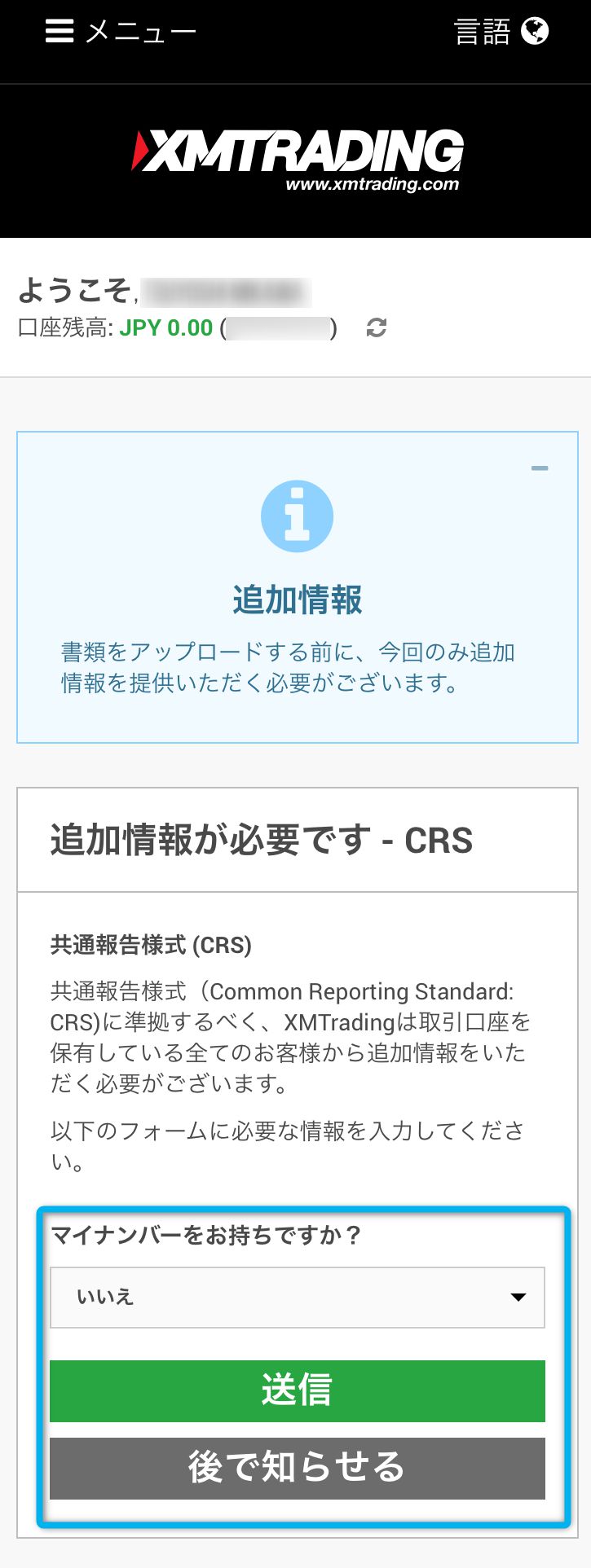
「いいえ」を選択すると画面が変わりますので、必要な書類をアップロードします。
スマホなら、写真を撮影してそのままアップロードできるので楽ですね。
免許証の場合が多いかと思いますが、両面をアップロードしなければならないので注意してください。
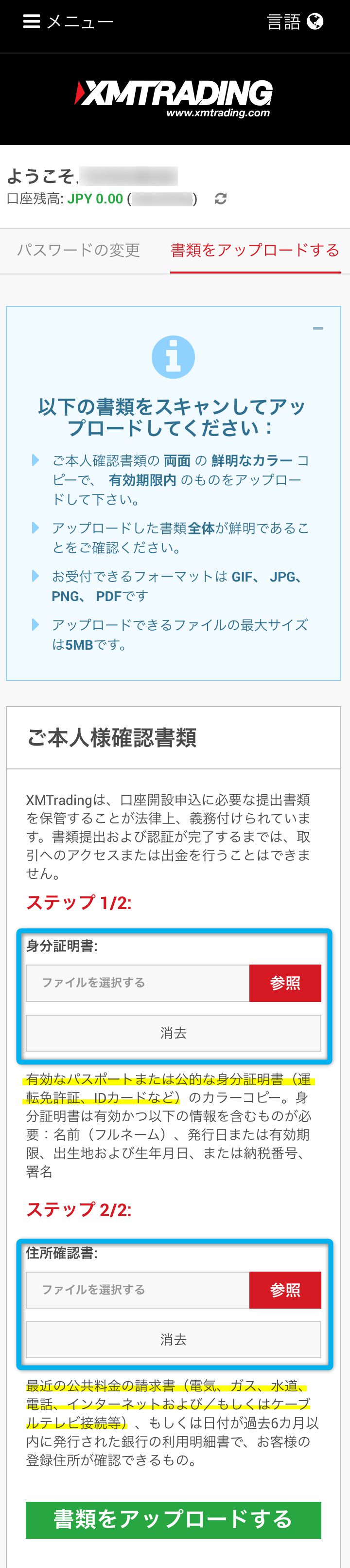
アップロードが完了すると、またXMからEメールが送られてきます。
問題が無ければ、XMの営業日24時間以内に再度Eメールが送られてきて口座の有効化が完了しますのでしばらく待ちましょう。
書類に不備があった場合でも連絡してもらえますので、先ほどと同様に会員ページからアップロードしなおせばOKです。
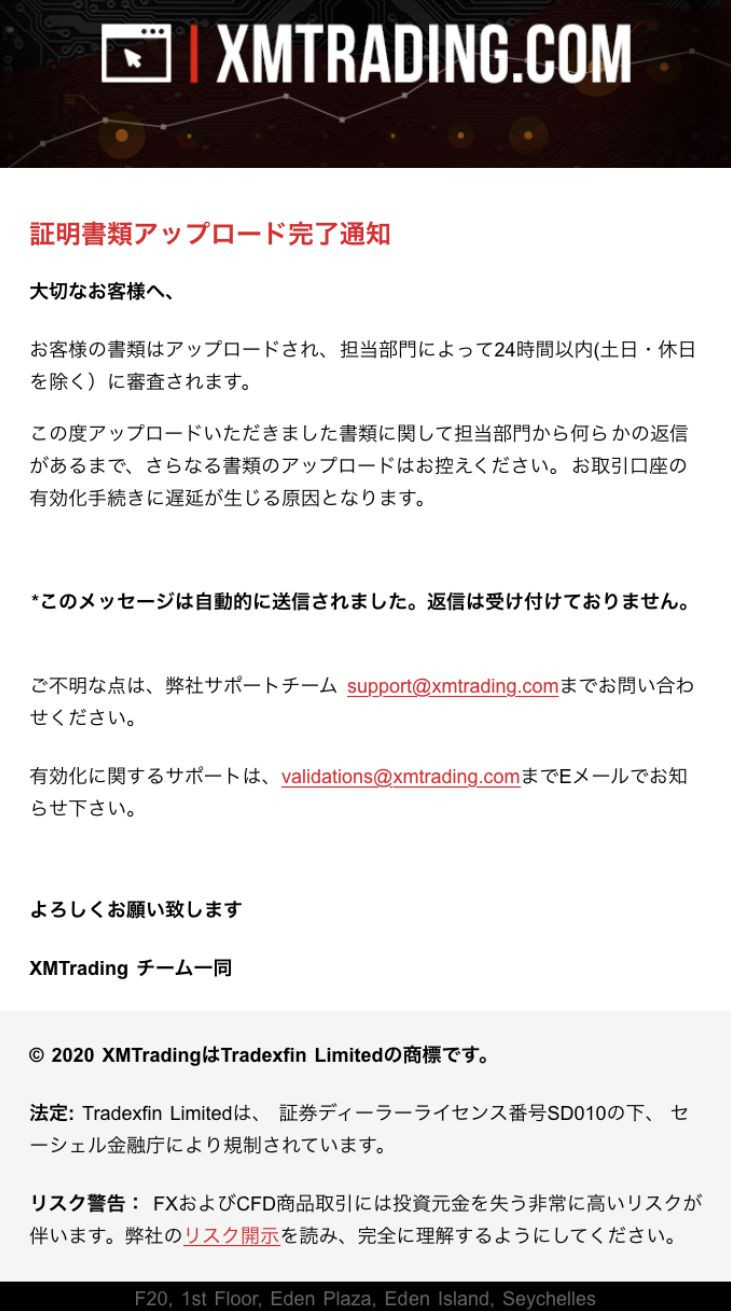
口座開設3,000円ボーナスのもらい方
口座の有効化が完了すると、いよいよ口座への入金が可能になりますが、その前に忘れずに「ボーナスの請求」を行っておきましょう。
この記事のはじめにも紹介しましたが、XMのボーナスにはいくつかの種類があります。
このうち、注意が必要なのが「3,000円の口座開設ボーナス」です。
このボーナスは、口座初めて開設したらそれだけでもらうことができるのボーナスなのですが、自分でボーナスを請求しなくてはなりません。
さらに、口座開設の手続きをしてから30日以内に請求をしなければ、ボーナスを受け取る権利が消滅してしまうので注意が必要。
といっても、難しいことは何もなく、口座が有効化されてからXMの会員ページにログインすればすぐに完了できます。
その他、入金した額に応じて適用される入金ボーナスは、自動的に反映されるので特段の手続きは必要ありません。
取引口座へ入金する方法
XMの入金方法は豊富に用意されており、会員ページへログインすれば簡単に手続きを取ることができます。
詳しくは登録後に確認していただければ良いのですが、主なものだけ書いておきますね。
- クレジットカード
- 金融機関のインターネットバンキング
- 国内銀行送金
ここで押さえておきたいのは、入金方法と出金方法はセットで考える必要があるということです。
XMの出金方法は、「クレジットカード」と「国内銀行送金」の2種類。(2021年2月現在)
- クレジットカード
- 国内銀行送金(ただし、一部銀行を除く)
入金のときに、クレジットカード以外の方法を使っていた場合は、すべて国内銀行送金での出金となります。
そして、クレジットカードで出金可能なのは、クレジットカードで入金した場合に、入金した金額を限度として可能ということです。
しかも、クレジットカードでの入金はショッピング枠を利用していますので、出金の際はショッピングキャンセル扱いでの返金となるため、キャンセル期限を過ぎていれば国内銀行送金での出金となります。
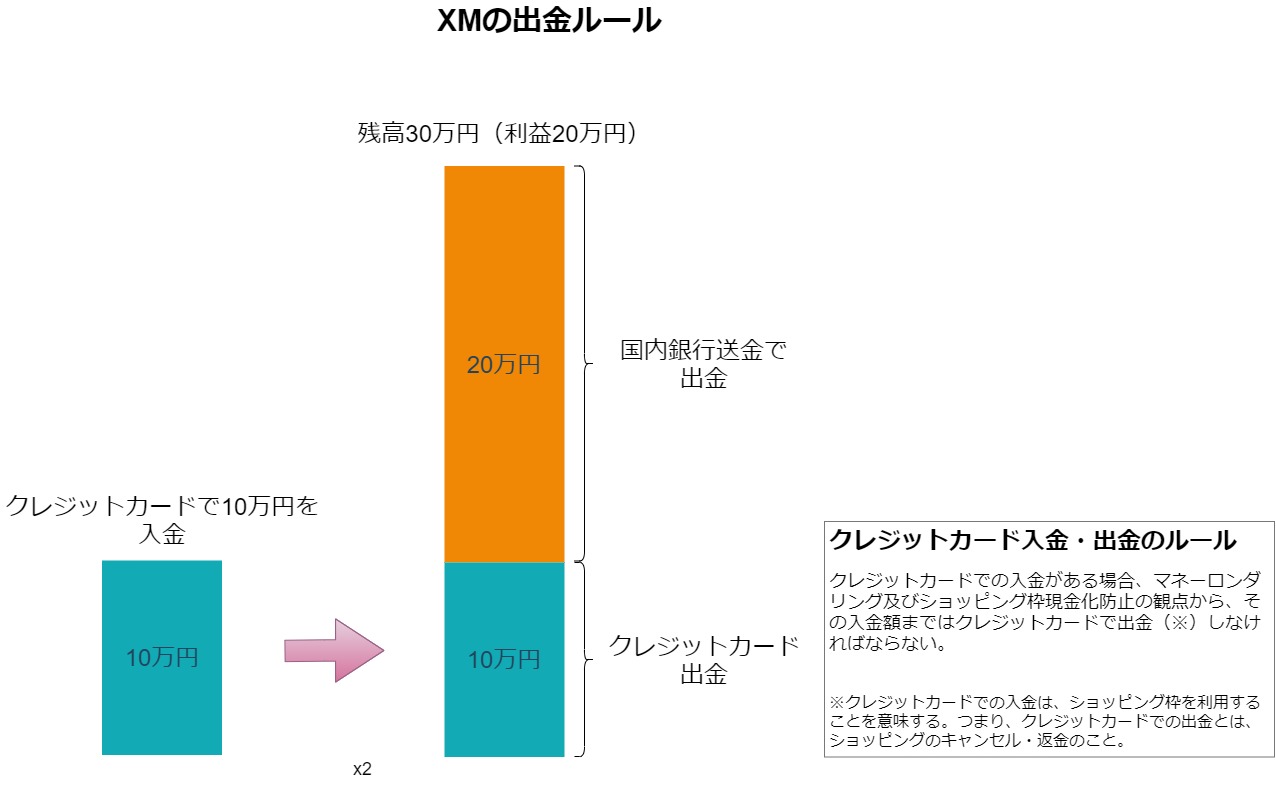
つまりどの入金方法でも、少なくとも入金額以上の利益分を出金するには国内銀行送金を利用することになります。
このことを踏まえてどの入金方法が良いと考えていくと、全ての人におすすめの方法は特に無いと言えますが、お手軽なのはやはり「クレジットカード」での入金か、「国内銀行送金」だと思います。
MT4・MT5のダウンロード・使い方
海外FXのトレードでは、MT4・MT5という取引ツールが採用されています。(MT5は、MT4の後継ツールです。機能的にはMT5の方が上位ですが、MT4の方が圧倒的に利用者が多いため、情報も多いです。)
ガラパゴスな日本のFX会社では一部の会社を除いて採用されていませんが、ほとんどの海外FX会社で使われており、世界的にはトレードの超定番ツールです。
XMも例外ではなく、MT4用の口座、MT5用の口座が用意されています。
導入手順としてはややこしいものではなく、XM公式からインストール(スマホならアプリもあります)してログイン、MT4(MT5)の設定をすれば、最低限トレード開始できる状態となります。
ここでMT4(MT5)にログインするときに必要となるのが、先ほどの口座開設時に控えておいた「ID」・「パスワード」・「サーバー名」です。
以降の詳しい手順は、PCなら「MT4・MT5の導入手順 かんたんスタートガイド」の記事にまとめていますので、画像の通り設定してみてください。
スマホなら、「【スマホ】モバイルアプリ版MT4・MT5をインストールしよう」も参考になると思います。
XMの口座開設から取引開始までのまとめ
XMは、海外FXで重要な信頼性で他の業者から抜きん出た存在であることは、多くの方が利用してきた実績からも明らかだと思います。
利用者へのボーナスと実績、信頼できる取引環境を兼ね備えた業者はなかなかありませんので、ぜひ口座開設のご参考にしていただければと思います。
幸いなことに、XMは3,000円の口座開設ボーナスを利用すれば、入金することなくリアル環境でトレードを試すことができます。
まずは入金せずにトレード環境を体験してみて、気に入れば継続すれば良いのではないでしょうか。
何事も一歩踏み出して試してみることが大事であり、ダメだったらやめればいいだけですからね。